Ресурсные риски
Ресурсы с большим объемом работы
Иногда загрузка между участниками проекта распределяется неравномерно, и некоторые из членов команды делают больший объем работы, чем другие. Если не проконтролировать распределение работы, то может оказаться, что некоторые сотрудники отвечают за исполнение слишком большого числа задач. Слишком высокая ответственность отдельных сотрудников опасна тем, что в случае болезни такого "ключевого" сотрудника или недоступности его по другой причине выполнить все задачи в срок будет невозможно.
Определить ресурсы с большим числом назначений можно с помощью представления Resource Usage (Использование ресурсов). Откроем в этом представлении таблицу Work (Трудозатраты) и отберем для отображения только человеческие ресурсы, воспользовавшись фильтром Resources – Work (Ресурсы – трудовые). Затем отсортируем ресурсы по убыванию по колонке Work (Трудозатраты). Теперь участники проекта с наибольшей загрузкой отображаются в начале списка.
Для того чтобы просмотреть, какое место в плане проекта занимают назначения наиболее занятых сотрудников, разделим окно и в нижнем представлении отобразим диаграмму Ганта. Теперь при выборе ресурса в верхнем представлении в нижнем отображаются все его назначения, как в таблице, так и на диаграмме (рис. 16.13, файл 7.mрр, Представление 1).
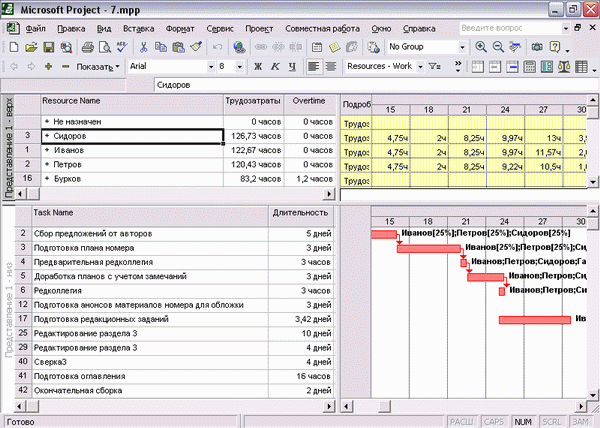
Рис. 16.13. Просматриваем задачи, в которых задействованы наиболее загруженные ресурсы
Критические задачи выделены красным, и чем в большем числе критических задач задействован ресурс, тем выше опасность срыва сроков проекта, если этот ресурс вдруг перестанет быть доступным. Поскольку в этом случае риск, связанный с задействованностью ресурса, распространяется на все задачи, в которых он участвует, то нет смысла заполнять поля с описанием риска для задач – удобнее создать аналогичные настраиваемые поля для ресурсов и вводить информацию в них.
Чтобы внести в план информацию о ресурсных рисках и использовать ее в дальнейшем при разработке стратегии смягчения рисков, изменим настраиваемые поля для ресурсов Text2 (Текст2) и Text3 (ТекстЗ). Переименуем их в Описание риска и Вероятность осуществления риска. Поскольку во втором поле можно использовать список значений, уже составленный нами в аналогичном поле для задач, импортируем его с помощью кнопки Import Custom Field (Импорт настраиваемого поля).
В поле Text2 (Текст2) могут вводиться одинаковые риски для разных ресурсов, поэтому настроим список значений таким образом, чтобы при вводе можно было указывать значения, не входящие в список, и они автоматически добавлялись бы в него для дальнейшего использования (о настройке списка значений поля см. раздел "Создание настраиваемых полей со списком значений"). Создадим новую таблицу на базе ресурсной таблицы Entry (Ввод), назовем ее Ввод информации о рисках ресурсов и добавим в нее настроенные поля. Теперь откроем ее в верхнем представлении и заполним ее данными для ресурсов, выполняющих большой объем работы (рис. 16.14, файл 7.mрр, Представление 2).
— Регулярная проверка качества ссылок по более чем 100 показателям и ежедневный пересчет показателей качества проекта.
— Все известные форматы ссылок: арендные ссылки, вечные ссылки, публикации (упоминания, мнения, отзывы, статьи, пресс-релизы).
— SeoHammer покажет, где рост или падение, а также запросы, на которые нужно обратить внимание.
SeoHammer еще предоставляет технологию Буст, она ускоряет продвижение в десятки раз, а первые результаты появляются уже в течение первых 7 дней. Зарегистрироваться и Начать продвижение
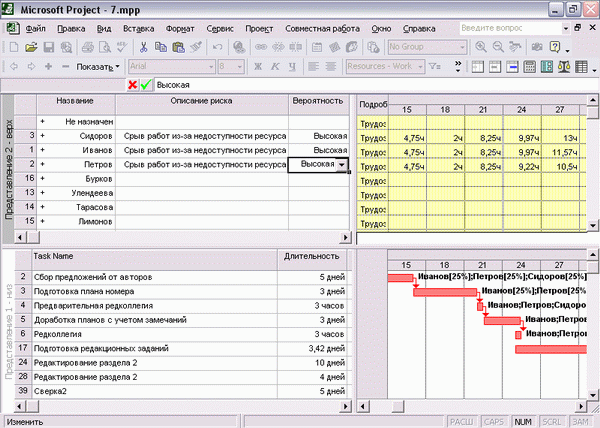
Рис. 16.14. Вводим информацию о ресурсных рисках
Наиболее "рискованными" ресурсами проекта являются Иванов, Петров и Сидоров, задействованные в самом большом числе задач, большинство из которых лежит на критическом пути. Соответственно, в поле Описание риска введем Срыв работ из-за недоступности ресурса, а в поле Вероятность осуществления выберем значение Высокая.
